Sfaturi pentru Documente Google, Foi de calcul și Prezentări
Știri Servicii Web / / January 02, 2021
Serviciile de birou Google au parcurs un drum lung pentru a deveni instrumente puternice pentru lucrul cu documente, foi de calcul și prezentări. Există atât de multe funcții și capabilități încât nu este surprinzător dacă nici cei care lucrează zilnic cu aceste programe nu știu despre unele dintre ele. Ați adunat cele mai utile lucruri pe care s-ar putea să nu le știți.
1. Utilizați linkuri pentru a crea rapid documente
Adăugați trei adrese la marcaje: docs.new, foi.nou și diapozitive.nou și folosiți-le pentru a trece instantaneu la crearea unui fișier nou. Recent disponibil o comandă similară pentru adăugarea rapidă a evenimentelor în Google Calendar.
2. Treceți offline
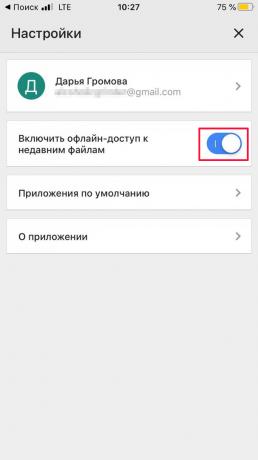
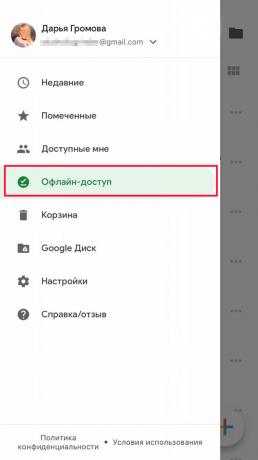
Dacă aveți o conexiune la internet instabilă (de exemplu, pe drum sau într-un loc public cu un congestionat rețea), este mai ușor să vă deconectați complet de la rețea decât să așteptați la fiecare câteva secunde pentru ca Google să se conecteze Server. Pentru aceasta, deschideți setările din aplicație și activați modul offline. Apoi, puteți vizualiza și edita fișierele în orice moment. Le puteți sincroniza mai târziu, când Internetul revine la dvs.
3. Afișați mai multe date pe ecran
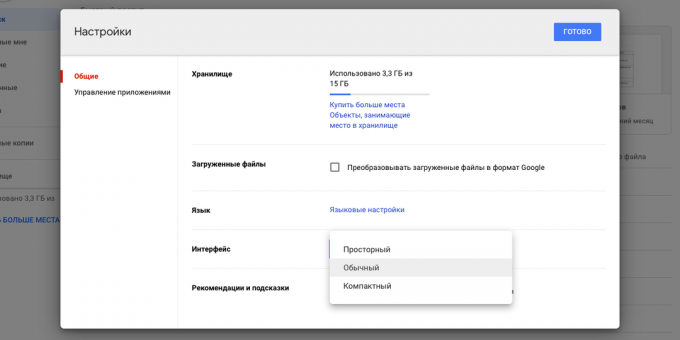
Dacă utilizați versiunile web ale acestor servicii, accesați pagina Google Drive și faceți clic pe pictograma roată → Setări. În câmpul „Interfață”, puteți regla densitatea elementelor. În modul „Compact”, datele maxime se potrivesc pe ecran.
4. Activați numărul de cuvinte
Google Docs a introdus recent funcția foarte așteptată de numărare a cuvintelor în timp real. Pentru a face acest lucru, în panoul superior, selectați „Instrumente” → „Statistici” și bifați caseta de lângă caseta de selectare „Afișați statisticile cuvintelor când introduceți text”.
5. Conectați-vă documentele
Clic Ctrl + K (sau ⌘ + K pe un Mac) și conectați-vă la celălalt document - sau găsiți-l prin bara de căutare din fereastra care apare.
6. Istoricul modificărilor
Google Tools nu înseamnă doar anularea ultimei acțiuni. Faceți clic pe Fișier → Istoricul versiunilor pentru a vedea cum arăta același fișier înainte de modificările făcute acum câteva zile.
7. Înlocuirea automată a cuvintelor și simbolurilor
Faceți-vă viața mai ușoară învățând Google să descifreze acronimele pentru dvs. Astfel, puteți face ca editorul să transforme automat „kmk” în „așa cum mi se pare mie” sau „Lenny” - în „(͡ ° ͜ʖ ͡ °)”. Selectați Instrumente → Opțiuni pentru a adăuga și edita abrevieri.
8. Schimbați fonturile
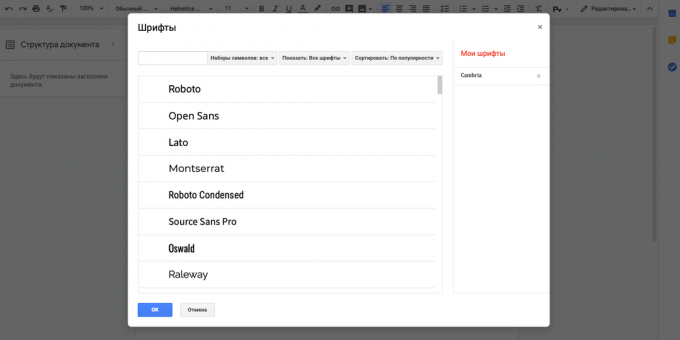
Faceți clic pe pictograma ▼ de lângă numele fontului și faceți clic pe „Alte fonturi”. Veți putea vizualiza toate cele disponibile fonturi și adăugați-vă preferatele.
9. Rotiți textul
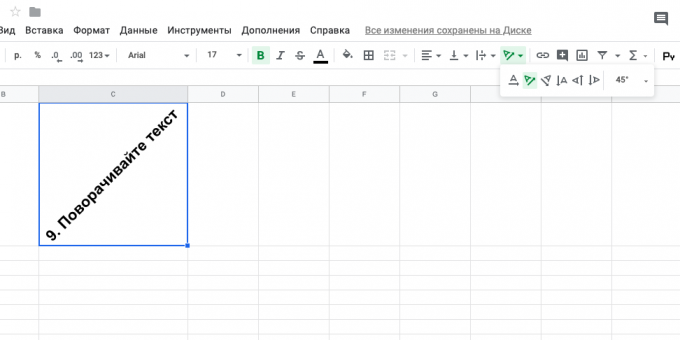
În Foi de calcul Google, puteți roti textul în orice unghi. Pentru a face acest lucru, faceți clic pe butonul „Rotire text” de pe bara de instrumente și selectați unul dintre șabloane sau introduceți manual câte grade doriți să rotiți textul.
10. Fiți conștienți de orice modificare
Dacă alte persoane au acces la foile dvs. de calcul, poate fi important să știți imediat că cineva a făcut modificări sau modificări. Pentru aceasta, faceți clic pe „Instrumente” → „Configurare notificări”. Puteți alege să trimiteți alerte instantanee sau rapoarte zilnice.
11. Aflați contracțiile
Taste rapide accelerați semnificativ munca - deci memorarea lor merită efortul. Clic Ctrl + / (sau (sau ⌘ + / pe un Mac) pentru o listă completă de taste rapide.
12. Încredințați o parte din lucrări în macro-uri
Automatizați-vă munca și lăsați computerul să efectueze sarcini de rutină Foi de calcul Google. Faceți clic pe „Instrumente” → „Macrocomenzi„→„ Înregistrați macro ”. Serviciul va înregistra toate apăsările de tastă și clicurile și le va putea repeta în orice moment. Acest lucru este util mai ales pentru formatarea rapidă a unui nou tabel.
13. Evitați editarea părților individuale ale tabelului
Pentru a evita confuzia, în tabelele partajate, puteți restricționa accesul la editare la anumite zone. Selectați zona dorită, faceți clic dreapta și selectați Protejați gama. Va apărea o fereastră în care puteți configura cine are acces pentru a edita aceste celule.
14. Copiați rapid articolele
Când lucrați la prezentarea dvs., cel mai probabil va trebui să copiați elemente și diapozitive. Stai Ctrl (sau ⌥ pe un Mac), faceți clic pe obiectul dorit și trageți în lateral - o copie a acestuia va apărea lângă el.
15. Decupați videoclipurile direct în Prezentări Google
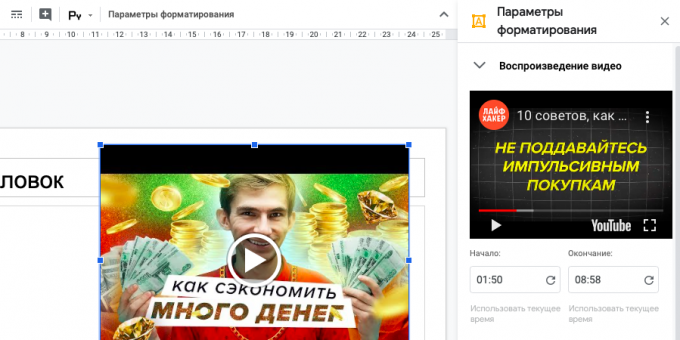
Dacă trebuie să afișați o parte a unui videoclip YouTube într-o prezentare, nu este deloc dificil. Faceți clic dreapta pe videoclip (îl puteți insera pe diapozitiv prin „Insert” → „Video”) și selectați „Opțiuni de formatare”. În secțiunea Redare video, selectați orele de început și sfârșit pentru clip. În aceeași secțiune, puteți opri sunetul și configura redarea automată atunci când comutați la o diapozitivă.
16. Aranjați elementele pe diapozitive în mod egal
Doriți să vă echilibrați diapozitivele în prezentare? Utilizați ghiduri: Vizualizare → Ghiduri → Afișare ghiduri. Aceasta va adăuga linii verticale și orizontale exact în centrul diapozitivului. De asemenea, puteți adăuga noi ghiduri și le puteți poziționa după cum doriți. Acest lucru este util dacă doriți ca elementele fiecărei diapozitive să fie la același nivel și să nu sară în înălțime și lățime la comutare.
17. Folosiți suplimente
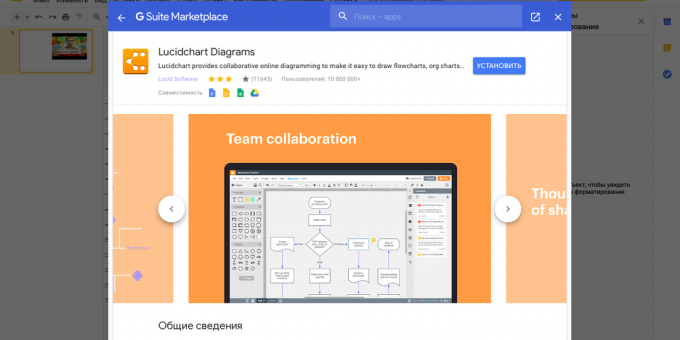
Uneori este mai ușor să nu vă dați seama cum să proiectați o diagramă sau un sondaj, ci să folosiți programe de completare gata făcute pentru Prezentări Google. Faceți clic pe Add-ons → Install Add-ons pentru a accesa magazinul.
18. Nu începe de la zero
De ce să vă personalizați designul diapozitivelor de fiecare dată când puteți lua un diapozitiv gata făcut și puteți modifica textul de pe acesta? Faceți clic dreapta pe diapozitivul dorit și selectați „Duplicați diapozitivul”.
Citește și🧐
- 15 programe de completare utile pentru Google Docs
- 20 de șabloane de Foi de calcul Google utile pentru toate ocaziile
- 3 funcții Foi de calcul Google pe care Excel nu le are cu siguranță



